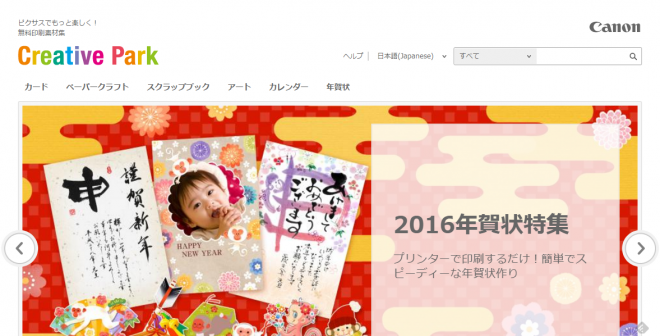年賀状のデザインはどうしよう? 無料素材サイトで1点からダウンロードできますよ
前回は、年賀状の宛名面について、住所録にエクセルを活用することをおすすめしました。
関連記事>年賀状準備の季節。住所録データ管理はエクセルを使ってみませんか?
では、表面(デザイン面)はどうしましょうか?
おすすめ素材サイトと、おうちで見ばえよく作るコツをまとめました。
無料で使える年賀状素材配布サイト
この時期になると、年賀状を作るためのムックが書店に並びます。
毎年、好みのものを探して買う方もおられることでしょう。
わたしは、いつも素材はネットで配布されているパーツと、自作パーツを組み合わせてつくっています。
Canon Creative Park
カメラやプリンタが人気のCanonは、この時期に年賀状やクリスマスカードのレシピや素材を配布しています。
「オリジナル年賀状パーツ」から、イラスト、背景、文字、ちょっとした飾り、などのパーツを、単品でダウンロードできます。
もちろん、後は文字をのせるだけのテンプレートや、写真フレームもありますよ。
Wordでの作り方の詳しい解説ページもありました。
エプソンもありますが、ユーザー登録していないと先に進めませんでした。
年賀状AC
>年賀状テンプレート・年賀状素材の無料ダウンロードサイト「年賀状AC」
無料素材サイト「写真AC」「イラストAC」「シルエットAC」などの系列サイトです。
最初に会員登録が必要ですが、無料で使えます。
わたしは「写真AC」をたまに使うので、そのアカウントでこちらも使えます。
ブログを書いている人は、写真ストックが必要な時のために登録しておくといいですよ。
郵便年賀.jp
けっこう利用者が増えている日本郵便のサイト。昔よりも機能が増えていますね。
こちらも素材をダウンロードして使うことができます。
そのまま出せるのは、日本郵便ならではですね。
ソフトは何で作るか?
これまでわたしが使ってきたソフトは、ワープロソフト、年賀状用ソフト、ラベルマイティ、PageMaker、Illustrator、など様々です。
その中では、覚えやすさと自由度の高さでは「ラベルマイティ」が一番でした。
ワープロソフトだと枠を作って操作するのにイライラしたりして。
特にデザイナーじゃないけど、自分ではがきやパンフレット、メニュー表、名刺などを作る人や、お名前シールをたくさん用意する新入園・新入学児の親は、「ラベルマイティ」を1回買っておくと、年賀状以外にも色々な場面で使えておすすめです。
(わたしは「ラベルマイティ6」を未だに使っています)
簡単にセンスよく見えるコツ!
これはもう定番です。
- 上下左右の端を揃える
- フォントや色を使いすぎない
- 文字やイラストのテイストをそろえる(格調高いorポップとか)
- 素材の縦横比をゆがめない
- 小さい素材を大きく引き延ばさない=ジャギジャギさせない
印刷は早期なら外注、ぎりぎりなら自宅で
表面の印刷なら、外注した方が安くてクオリティが高そうです。
インクも前もって準備!
自宅印刷なら、品切れになる前に替えのインクを用意しておきましょう。
今は法人向けのRICOH製品を使っていますが、その前はHPの5,000円くらいの複合機で、こちらのお店からICチップ付きインクを買っていました。
純正品より3分の1くらいの値段だし、他の互換性インクにあるようなトラブルも起こらずに使えました。自己責任ですけれどね。
わたしはギリギリまで仕事してしまって、最後の年末2日間ぐらいで年賀状を作っているので、いつも自宅印刷です。
せめて一言そえて
宛名もデザインもPCでできてしまうので、せめて一言のご挨拶はそれぞれ手書きで入れています。
「今年もよろしく」だけでも。
なにを? ってつっこまないでください。
ちょっとだけでも、その人の顔を思い浮かべて書くことが、年賀状を続けている理由です。
もっとも、返事が来ない人には送っていないんですけどね。
それでは、年末まで、少しずつタスクを消化していきましょう。
そうそう、「年賀状をうちのパソコンで今年こそ作りたい」方向けの訪問PCサポートもいたします。
サクッとあなたのパソコンにあるソフトで作る方法を覚えて、来年、再来年は自分だけでできるようになりませんか?
弘前エリアの方は、info@saitoumikako.comまでお問い合わせください。
関連記事>年賀状準備の季節。住所録データ管理はエクセルを使ってみませんか?
@urabettiさんをフォロー